【Unity 实用插件篇】 |
您所在的位置:网站首页 › 修改机型的插件 › 【Unity 实用插件篇】 |
【Unity 实用插件篇】
 请添加图片描述 请添加图片描述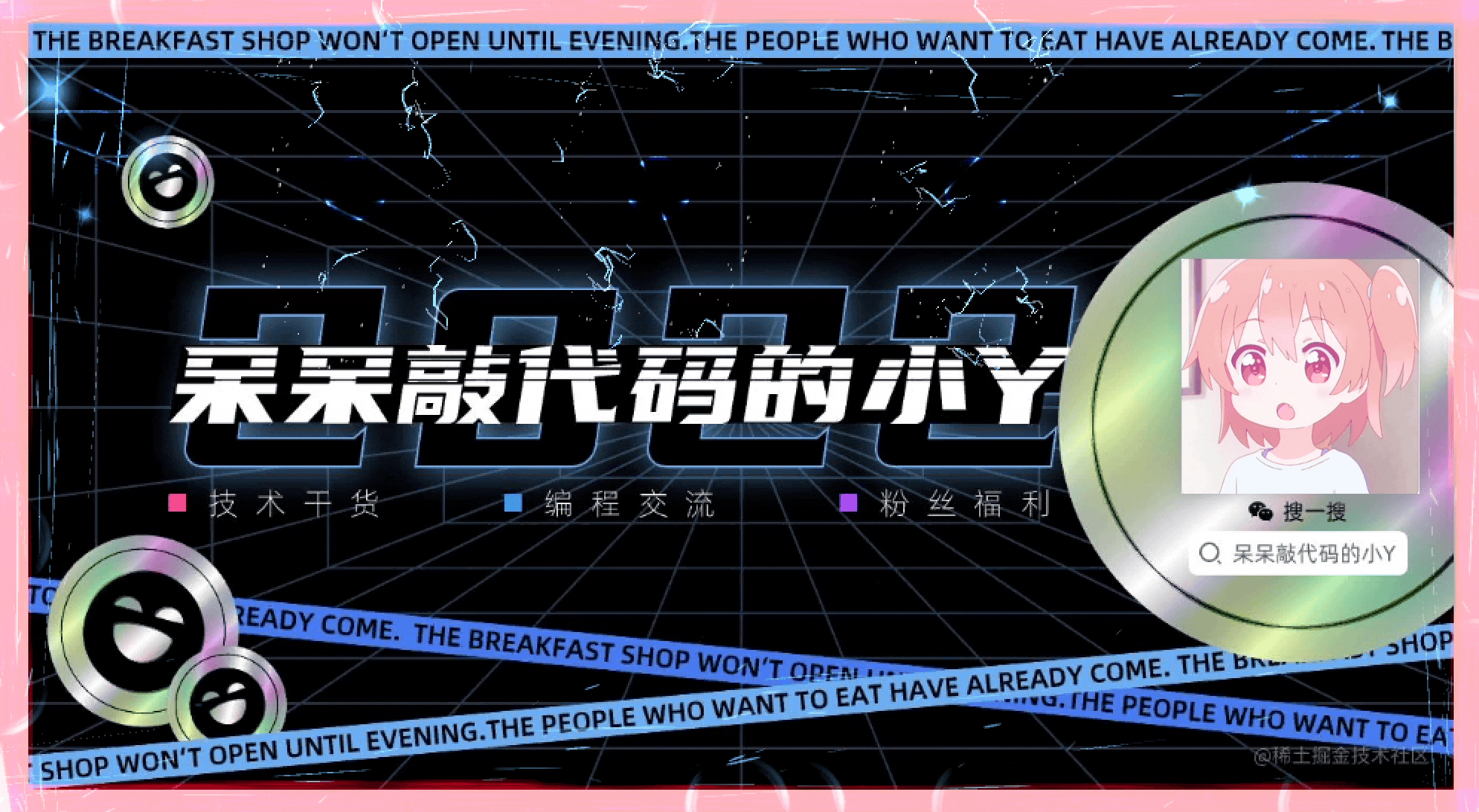 请添加图片描述前言今天带来的是Unity提供的一个设备模拟器Device Simulator。它可以帮助开发者在编辑器中模拟出移动端的环境,直接进行测试。所有操作都可以在编辑器上进行,而不必再部署到设备上进行查看。帮助开发者与设计师实时取得反馈,可根据各种不不同的设备来调整和设计内容。下面就来一起看一下Device Simulator到底如何使用的吧! 【Unity 实用插件篇】 UI适配神器 Device Simulator 移动设备模拟器 的详细使用方法 请添加图片描述前言今天带来的是Unity提供的一个设备模拟器Device Simulator。它可以帮助开发者在编辑器中模拟出移动端的环境,直接进行测试。所有操作都可以在编辑器上进行,而不必再部署到设备上进行查看。帮助开发者与设计师实时取得反馈,可根据各种不不同的设备来调整和设计内容。下面就来一起看一下Device Simulator到底如何使用的吧! 【Unity 实用插件篇】 UI适配神器 Device Simulator 移动设备模拟器 的详细使用方法官方手册:Device Simulator 官方API介绍地址:Device Simulator 一、安装Device Simulator包打开Unity工程后,点击菜单栏Windows -> PackageManager 。 在弹出窗口的搜索框中输入关键字进行搜索,如下所示: 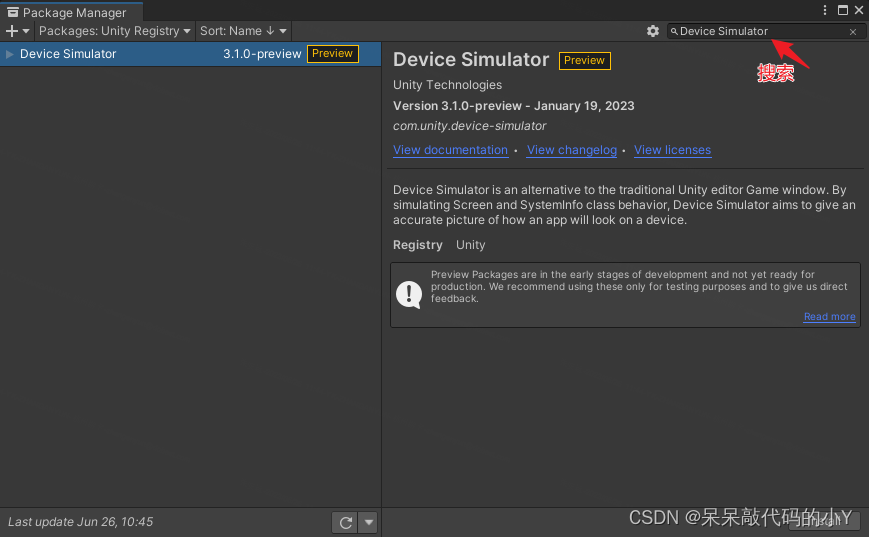 在这里插入图片描述 在这里插入图片描述搜到之后点击窗口右下角的Install进行安装就可以了。 如果在窗口中搜索时未发现Device Simulator,则需要手动打开Preview模式然后再搜索即可。 开启PreView模式的方法如下: 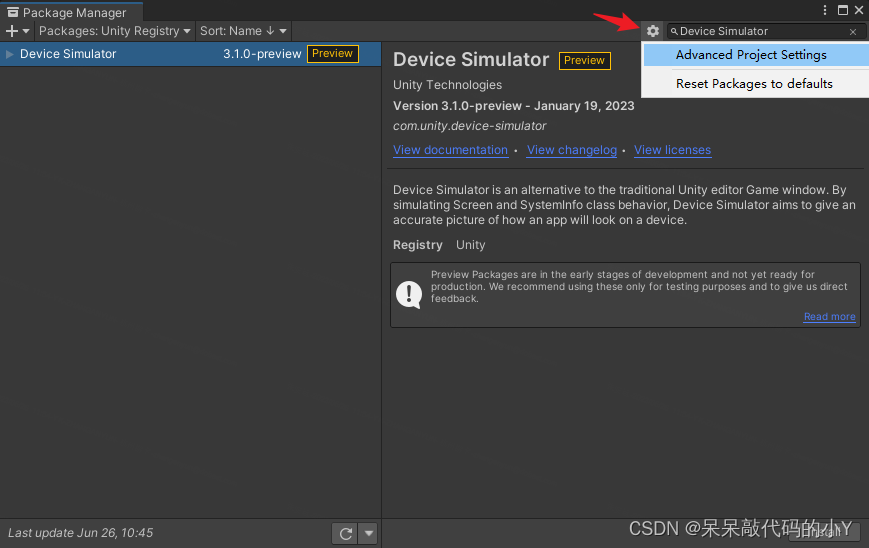 在这里插入图片描述 在这里插入图片描述点击窗口的小齿轮然后点击Advanced Project Settings,在弹出的窗口中勾选 Enable Preview Packages。 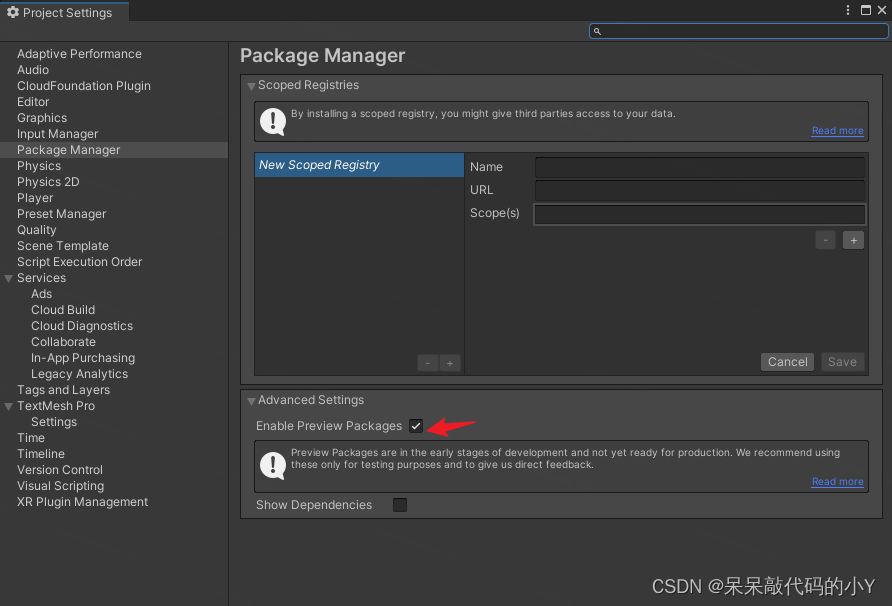 在这里插入图片描述 在这里插入图片描述不同版本的Unity开启Preview的方式可能会略有不同,还有种方法是在此处开启Show preview packages。 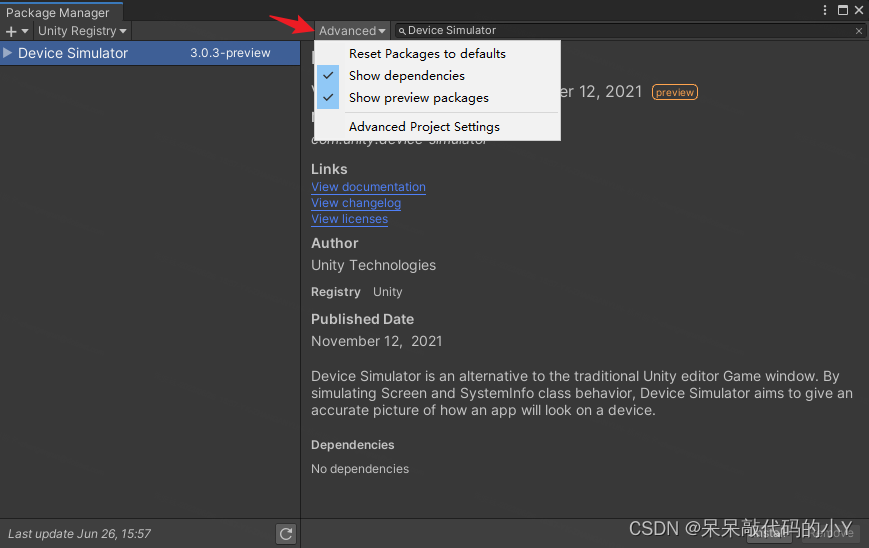 在这里插入图片描述二、使用Device Simulator模拟各种设备 在这里插入图片描述二、使用Device Simulator模拟各种设备安装完Device Simulator后此时来到Game视图界面,点击Game。 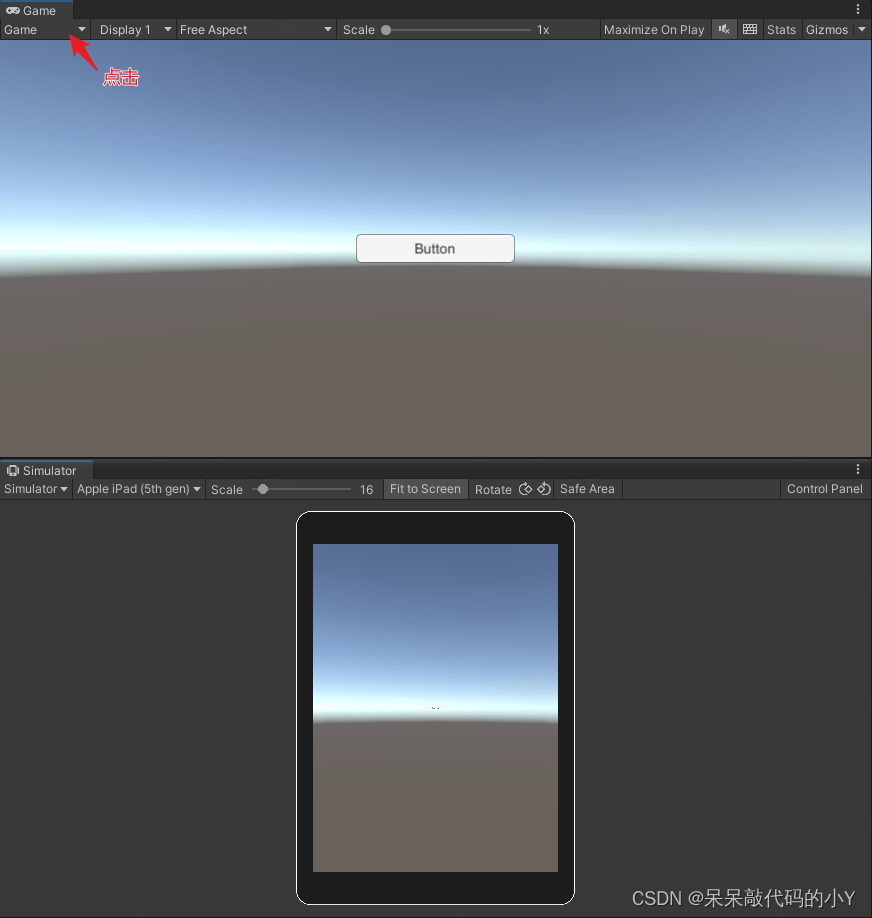 在这里插入图片描述 在这里插入图片描述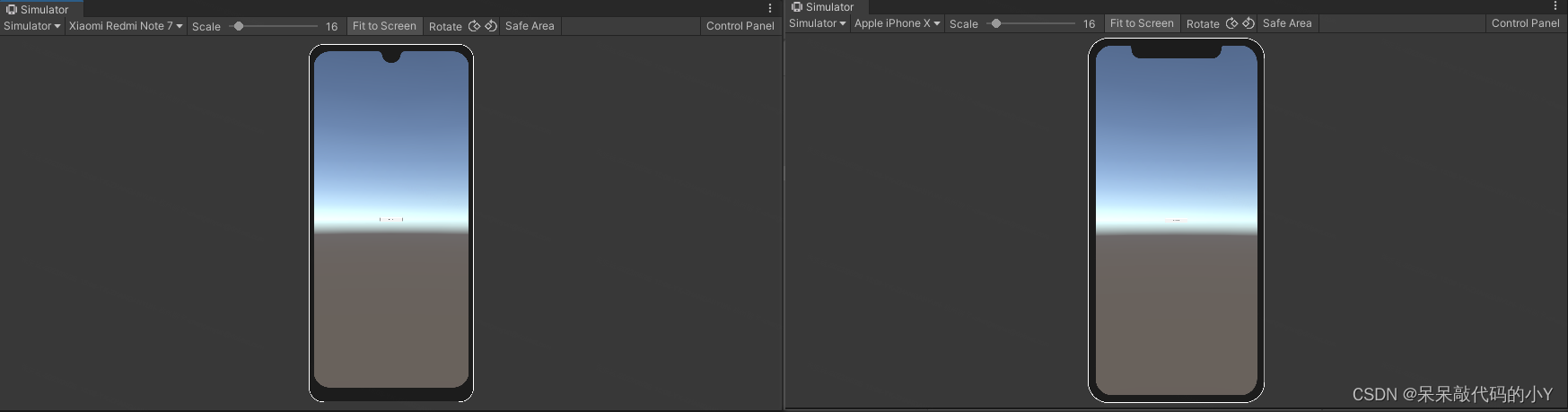 在这里插入图片描述 在这里插入图片描述点击选中Simulator之后,在该按钮旁边有一个切换不同设备型号的下拉选项。 可以通过点击此处切换不同的设备型号,从而在编辑器模式下对不同型号的设备进行测试。 还有另一种方法也可以打开Simulator,点击菜单栏Window - General -> Device Simulator> 此时会弹窗一个新的Simulator窗口,在改窗口下也可以进行上述同样的操作进行测试。 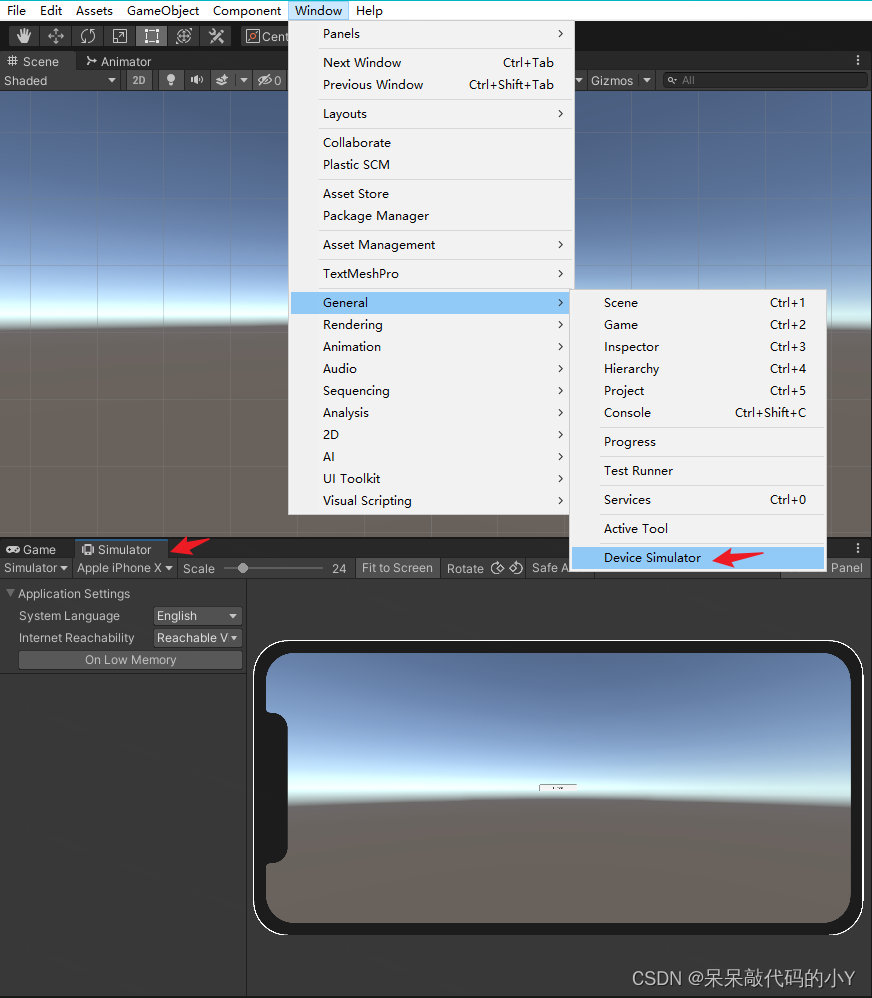 在这里插入图片描述 在这里插入图片描述在Simulator窗口还有一些功能可以选择性开启,如旋转设备屏幕Rotate,开启安全区域显示Safe Area,系统语言设置/网络设置ControlPanel等。 三、自定义设备类型信息虽然Device Simulator已经预制了很多设备型号了,但这对于目前市面上的移动端设备型号来说,还是杯水车薪。 光我们熟知的小米,蓝绿厂每年就会新出几十款型号的设备,想要囊括所有设备型号显然是不可能的。 所以这个时候我们可以通过加载自定义配置文件来完成该需求。 在官网查找相关资料找了半天怎样添加设备,官方发的视频中说可以直接在菜单栏Edit>Prefernces>Device Simulator>Device Directory>Browse中选择文件路径,然后在该路径下创建以.device.json拓展名结尾的文件,可以被编辑器识别,然后加载我们所需要的设备信息。 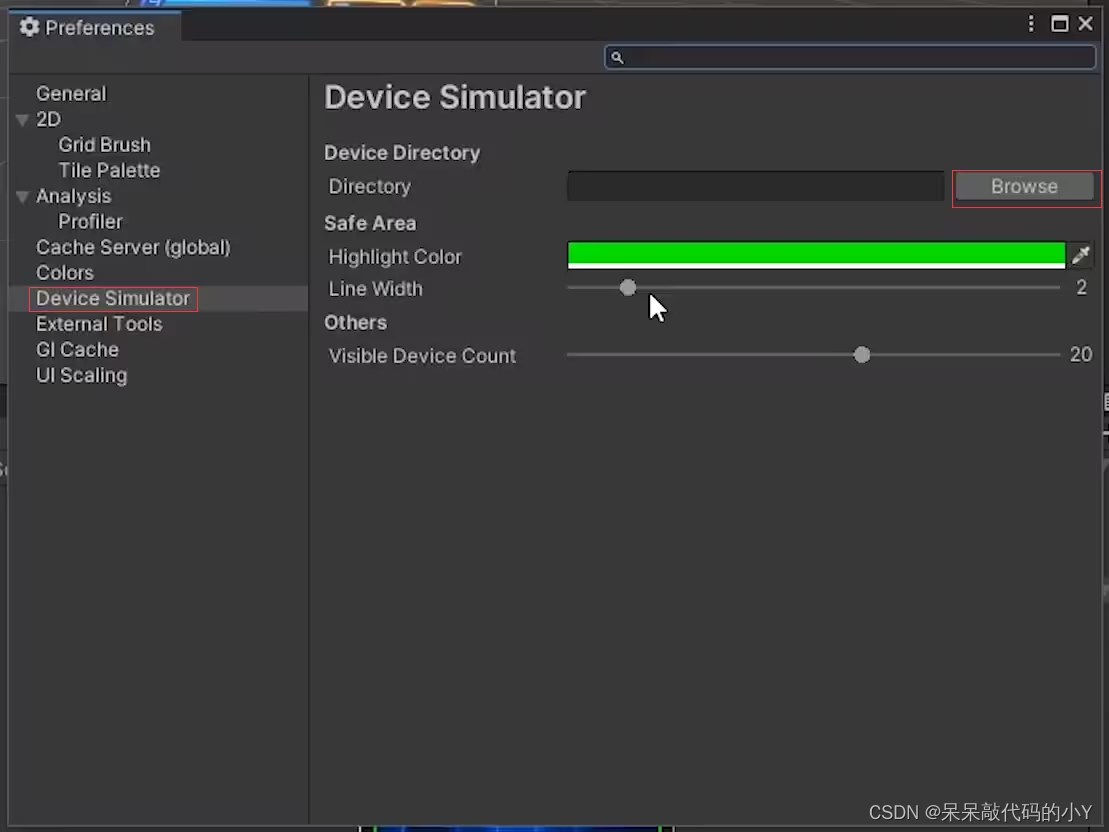 在这里插入图片描述 在这里插入图片描述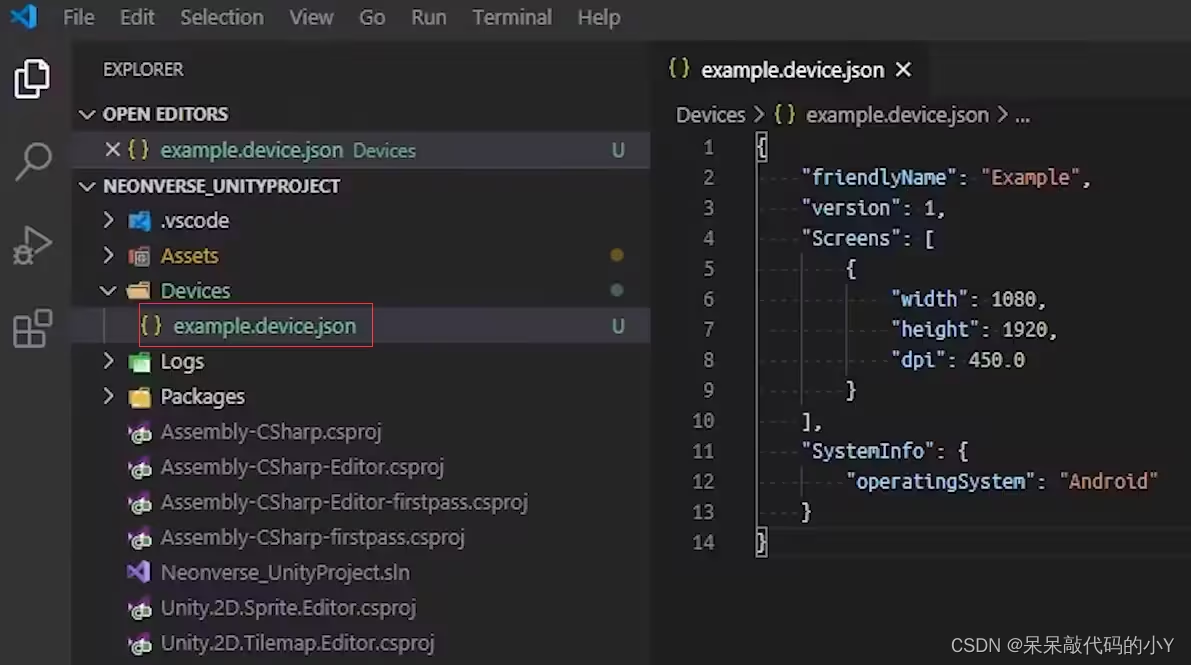 在这里插入图片描述 在这里插入图片描述但是我尝试使用了2019、2020及2021三个Unity的版本都没有找到该选项,所以该方法可以尝试一下,没有的话只能另寻他法。 本来想直接在原有的设备文件进行复制粘贴一份新的数据,结果每次创建新的设备都出现报错。 所以一不做二不休,可以直接在原有的设备上进行参数修改以达到我们想要的一个设备型号信息。 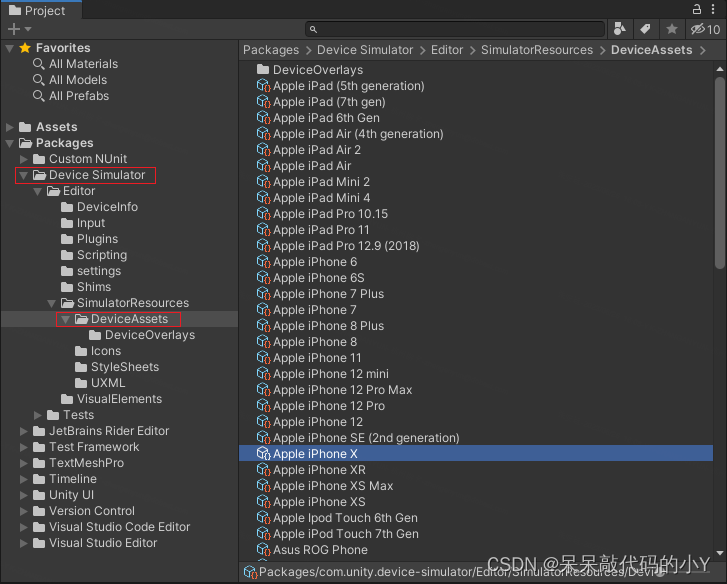 在这里插入图片描述 在这里插入图片描述正好Device Simulator提供了一个测试设备的文件数据MinimalTestDevice1.device,所以我们可以直接在该文件上做手脚,修改想要的设备数据来测试。 测试设备的文件路径如下: 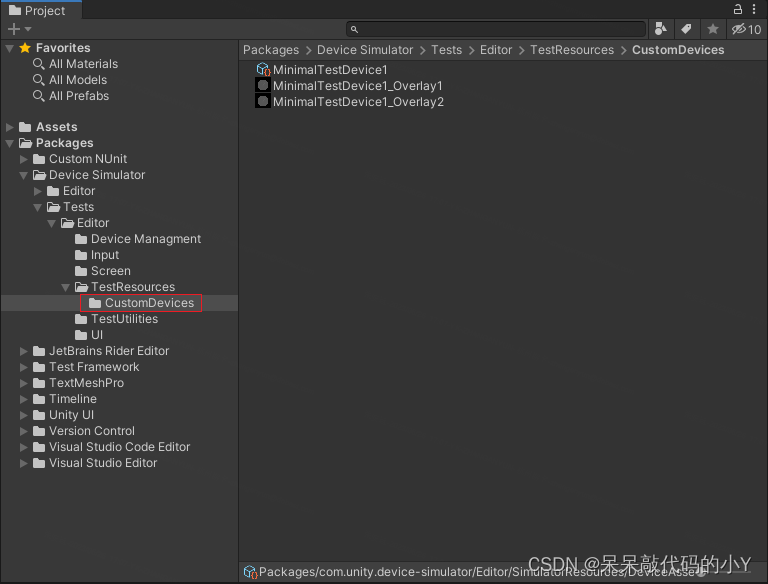 添加设备的各项详细数据可参考以下链接:https://docs.unity3d.com/2021.3/Documentation/Manual/device-simulator-adding-a-device.html 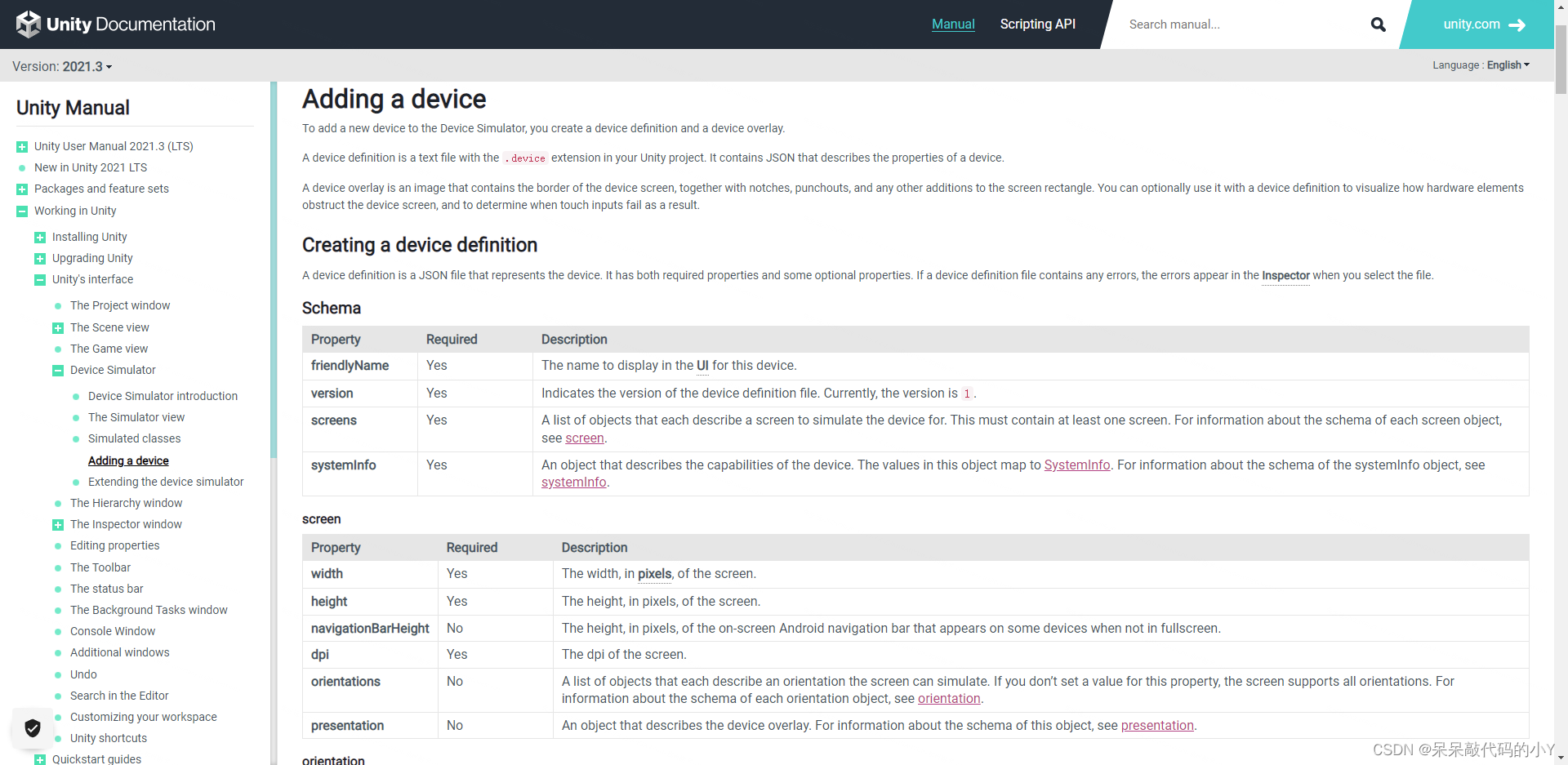 在这里插入图片描述总结本文讲了一个Unity中做UI适配的实用插件使用方法。该插件功能在Unity 2019.3 (beta)及其后版本可用,预设大部分机型,也可以自定义机型, 可以模拟机型的分辨率和刘海屏,非常方便做UI适配。对于自定义添加设备这一块如果有小伙伴知道有更好的添加方法,也可以在评论区指出哦~ 在这里插入图片描述总结本文讲了一个Unity中做UI适配的实用插件使用方法。该插件功能在Unity 2019.3 (beta)及其后版本可用,预设大部分机型,也可以自定义机型, 可以模拟机型的分辨率和刘海屏,非常方便做UI适配。对于自定义添加设备这一块如果有小伙伴知道有更好的添加方法,也可以在评论区指出哦~资料白嫖,技术互助 学习路线指引(点击解锁) 知识定位 人群定位 🧡 Unity系统学习专栏 🧡 入门级 本专栏从Unity入门开始学习,快速达到Unity的入门水平 💛 Unity实战类项目 💛 进阶级 计划制作Unity的 100个实战案例!助你进入Unity世界,争取做最全的Unity原创博客大全。 ❤️ 游戏制作专栏 ❤️ 难度偏高 分享学习一些Unity成品的游戏Demo和其他语言的小游戏! 💚 游戏爱好者万人社区💚 互助/吹水 数万人游戏爱好者社区,聊天互助,白嫖奖品 💙 Unity100个实用技能💙 Unity查漏补缺 针对一些Unity中经常用到的一些小知识和技能进行学习介绍,核心目的就是让我们能够快速学习Unity的知识以达到查漏补缺  在这里插入图片描述 在这里插入图片描述
|
【本文地址】
今日新闻 |
推荐新闻 |